
Existe um botão ou informação que você gostaria de adicionar à Touch Bar do seu MacBook Pro? Você pode, e nós mostraremos como fazer.
Nós mostramos a você como adicionar ou remover ícones da sua barra de toque , mantendo as próprias opções de personalização da Apple. Há uma quantidade surpreendente de escolha lá, mas não é infinita, o que significa que você está sem sorte se quiser acionar scripts ou substituir os atalhos do teclado usando os botões da barra de toque. Felizmente, BetterTouchTool (US $ 5, avaliação gratuita de 45 dias) - o que permite que você adicione poderosos controles de gestos ao macOS —Agora torna possível colocar o que você quiser na Touch Bar por meio de um menu personalizado. Você pode mapear botões para atalhos de teclado, funcionalidades específicas do programa ou qualquer outra coisa que você possa imaginar. Melhor ainda: você pode tornar esses botões específicos para qualquer programa, permitindo adicionar retroativamente o suporte à barra de toque para aplicativos que de outra forma não teriam.
RELACIONADOS: Como adicionar ou remover ícones da barra de toque do seu MacBook Pro
Inicie a versão mais recente do BetterTouchTool pela primeira vez e você verá um novo botão na faixa de controle da Touch Bar.

Toque neste botão e ele se expande para a seção esquerda da Touch Bar, que de outra forma é ocupada pelos controles de aplicativos. Você pode colocar os botões que quiser aqui.

RELACIONADOS: Do Pac-Man aos Pianos: os aplicativos mais idiotas da Touch Bar que poderíamos encontrar
Eu adicionei um widget de tempo restante de bateria e um botão que inicia um dos os aplicativos mais idiotas da Touch Bar que consegui encontrar . Você também pode adicionar botões que iniciam coisas úteis. Veja como.
Adicionar botões à barra de toque
Para adicionar um botão personalizado à sua barra de toque, abra a janela de preferências BetterTouchTool e vá para a seção “Barra de toque”. Clique na guia “+ Botão TouchBar” na parte inferior para revelar as opções de um botão personalizado.
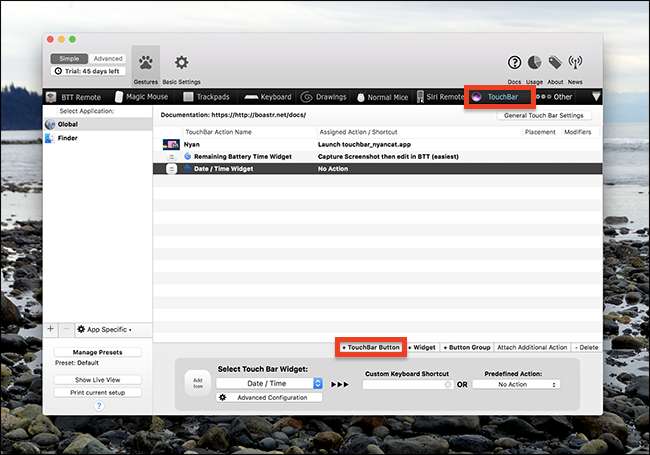
Você pode selecionar um ícone e um nome à esquerda. Clique em “Configuração avançada” e você pode escolher uma cor para o botão. À direita, você pode escolher se esses botões acionam um atalho de teclado ou alguma outra ação predefinida.

Se você já usou o BetterTouchTool antes, tem uma ideia do tipo de ações que ele pode desencadear. Se não, saiba que existem toneladas de opções.
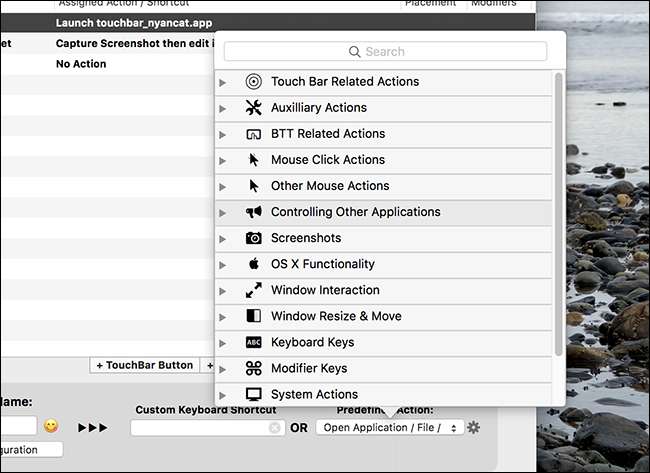
Você pode criar um botão para iniciar programas, redimensionar janelas, fazer capturas de tela, desligar o computador, iniciar um script ou até mesmo emular cliques do mouse. BetterTouchTool pode mapear praticamente qualquer coisa para um botão. Explore as opções e você verá o que queremos dizer.
Adicionando Widgets
Você também pode usar BetterTouchTool para adicionar widgets à TouchBar. Eles funcionam como botões - você pode atribuir uma ação a eles - mas também exibem informações. Basta clicar na opção “+ Widget”, que fica ao lado da opção “Botão + TouchBar”.

Não há muitos widgets oferecidos por padrão, mas os que estão lá são muito úteis.
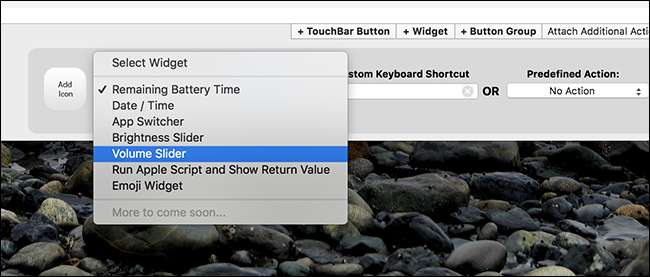
O widget “Tempo restante da bateria” mostra o tempo da bateria na barra de toque. Você verá controles deslizantes de volume e brilho (embora eu prefira ajuste o volume e o brilho com um gesto ) E ainda há a capacidade de alternar ou iniciar aplicativos na barra de toque de dentro do BetterTouchTool, o que é bom porque o BetterTouchTool e outros aplicativos para alternar entre aplicativos não funcionam bem juntos. E se nada disso for o que você deseja, você pode gerar o resultado de qualquer coisa reunida em AppleScript.

RELACIONADOS: Como ajustar o volume e o brilho em um gesto na barra de toque do MacBook Pro
É fácil preencher muito espaço com essas coisas, e algumas delas são muito úteis. Veja qual combinação funciona melhor para você!
Adicionar botões específicos de aplicativos
Até agora, adicionamos botões universais, que aparecem independentemente de qual aplicativo está aberto. Mas você também pode adicionar botões e widgets específicos do aplicativo.
Eu sou um grande fã de Civilization V. É um jogo antigo neste momento e não é provável que veja uma atualização com a compatibilidade da Touch Bar. Não importa: posso adicionar o meu próprio. No painel esquerdo do BetterTouchTool, você pode criar botões personalizados para qualquer aplicativo que desejar. Basta clicar no ícone “+” abaixo do painel para adicionar um aplicativo, selecionar e adicionar os botões que desejar.
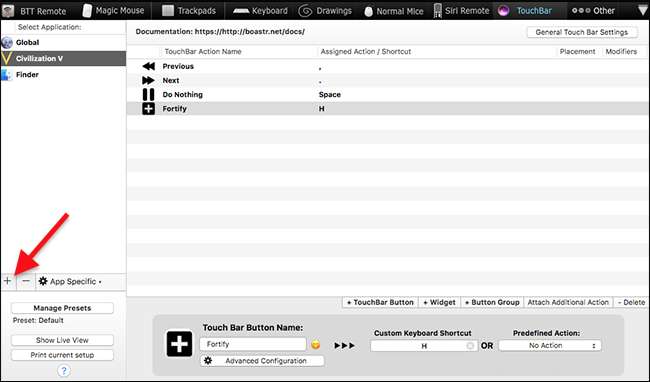
Esses botões só aparecerão quando o programa for aberto, permitindo que você adicione funcionalidades à Touch Bar específica para aquele jogo. Aqui, adicionei alguns botões para comandos básicos do jogo.

Você pode mapear os botões para fazer o que quiser, então vá em frente: seja criativo. Isso torna o espaço vazio em sua barra de toque muito mais útil durante a execução de software mais antigo.







